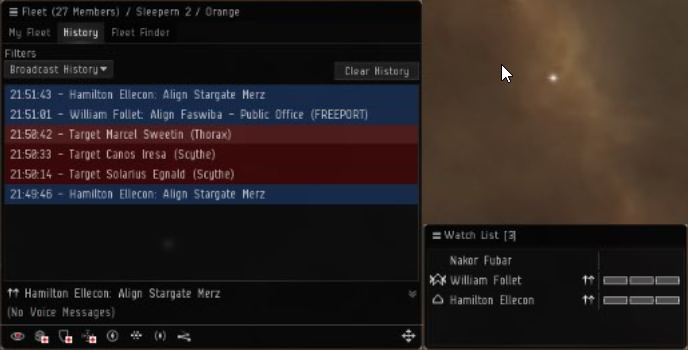
Das Broadcast-Fenster – Nützliches Tool für Flotten
Das Broadcast (eng. history/dt. Verlauf) Fenster im Flottenmenü ist ein sehr nützliches Tool für Flotten. In der Standardeinstellung ist das gute Stück jedoch nicht zu gebrauchen. Denn wenn man mit einer 200 Mann Flotte unterwegs ist, wird die Informationsaufnahme durch dieses Fenster fast unmöglich. Es schwirren dann so viele Broadcast-Nachrichten durch, dass man kaum weiß, wo einem der Kopf steht.
Glücklicherweise kann man das Teil aber sehr einfach Konfigurieren und mit Filtern versehen. So wir die Aufnahme der relevanten Nachrichten sehr viel einfacher.
Einen Kampfpiloten interessieren z.B. nicht die Nachrichten derer, die gerade zu Klump geschossen werden und Hilfe benötigen. Einem Logistic-Piloten hingegen ist es total wumpe, auf welchen Gegner als nächstes geschossen wird. Der will nur wissen, wer gerade Schaden rein bekommt und Hilfe braucht.
Da ich heute mal so richtig Zeit hatte, habe ich mich mal auf meinen CEO Poppes gesetzt und Euch kurz mal eine Guide zusammen gschrieben. Die ist natürlich auch nicht der Weisheit letzter Schluss, aber sie bietet Euch schon mal eine grobe Idee davon, was man in den Broadcast-Settings alles so anstellen kann, um sich das Leben etwas feiner zu gestalten.
Die Guide findet Ihr über das Navigationsmenü oben, oder direkt hier: KLICK
Viel Spaß beim lesen und wenn jemand von Euch Ideen oder Anregungen hat, dann immer her damit.





2 Kommentare
Kleiner Tip noch , die Broadcasts kannst dir auch auf Tasten Binden . Z.B. Need Armor auf Numpad 1 und Need Shield auf Numpad 2 . Macht die Sache angenehmer während man beschossen wird nicht noch mit der Maus nen kleinen Knopf finden zu müssen 🙂
Guter Tipp. Hatte ich gar nicht dran gedacht.
Für mich als Rechtshänder leider zu schwer, weil ich dazu die Hand von der Maus nehmen und aufs Numpad drücken muss. Als Alternative kann man auch eine Gaming Maus (ich nutze eine G502 von Logitech) nehmen und eine der freuen Tasten mit den entsprechenden Shortcuts verknüpfen. Ich nutze das bereits bei Teamspeak. Ich habe die Push to Talk Taste auf eine der beiden Daumen-Tasten gelegt.